Bei der Fehlersuche und vor allem in Notfällen, zum Beispiel wenn statt der eigentlichen Website nur ein weißer Schirm zu sehen, ist eine gängige und erprobte Methode alle Plugins gleichzeitig zu deaktivieren. In meisten Fällen liegt der Fehler bei einem oder beim Zusammenspiel von einigen Plugins.
Da man in so einem Notfall sehr häufig auch nicht den Zugriff auf Backend hat, kann man logischerweise auch nicht die Pluginverwaltung bemühen. In einem solchen Fall stehen uns dann dennoch zwei Methoden zur Verfügung, mit denen wir alle oder einige Plugins deaktivieren können.
Die elegantere Methode: alle Plugins über die Datenbank deaktivieren 
So fern man den Zugriff auf die Datenbank oder auf die Datenbankverwaltung hat – in vielen Fällen handelt es sich dabei um phpMyAdmin – kann man das Problem sehr elegant lösen, in dem man der Datenbanktabelle wp_options, sich den Namen active_plugins sucht und dort auf Bearbeiten geht. Je nach dem, wie viele Plugins aktiv sind, findest du dort eine recht kurze oder sehr lange Zeichenkette. Diese Zeichenkette kopierst du sicherheitshalber in einen Texteditor und ersetzt sie durch den Wert a:0:{}:
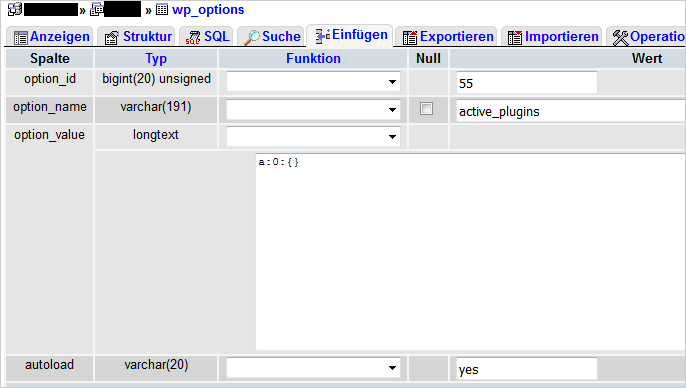
Hast du dich bei der Installation für einen anderen Datenbankpräfix entschieden, dann steht in der Datenbank nicht wp_options sondern ein entsprechend anderer Wert.
Sollte der Fehler nicht an den Plugins liegen, dann kannst du ganz einfach den zwischengespeicherten Code aus dem Texteditor zurück Einfügen und abspeichern und alle Plugins sind wieder zurück und aktiv.
Der Nothammer: alle Plugins per FTP deaktivieren
Hast du keinen Zugriff auf die Datenbank und es muss schnell gehen, dann kann man die Plugins auch über FTP deaktvieren. Hier kannst du entweder den ganzen Plugins-Ordner umbenennen, einfach von plugins zu irgendetwas oder einzelne Plugins aus dem Plugin-Ordner löschen oder verschieben.
Der Nachteil bei dieser Methode ist, dass die Plugins, wenn man den Ordner zurück umbenennt oder die einzelnen Plugins wieder hochlädt bzw. zurück schiebt nicht mehr aktiv sind und bei einigen Plugins, kann das problematisch oder zumindest zeitraubend werden, wenn dann die Einstellungen verloren gehen.
Wir arbeiten seit 20 Jahren mit WordPress und bieten diverse Dienstleistungen rund um das System an. Kontaktiere uns für weitere Informationen oder für ein Angebot.








Immer wieder putzig, wie Menschen zwanghaft an WordPress festhalten und dann auf solche Mittel angewiesen sind. Der Ruf als “bestes Blogsystem” hält sich wirklich hartnäckig, obwohl das seit Jahren längst überholt ist.
@ nk: dann nenne doch bitte ernstzunehmende CMS-Alternativen… Betonung liegt auf “ernstzunehmend” – aber komme mir jetzt nicht mit Typo3 oder Contao… ebenfalls kannst Du Dir Joomla, Drupal und solche Murks-Systeme wie Jimdo und/oder Wix als Tipp sparen… wer mit wp richtig umgeht, richtig = sorgsam, der wird auch wenig Scheiss damit erleben… und passieren kann Dir mit jedem CMS was… keines ist 100% sicher und garantiert Dir das auch!
@nk: Die da wären? Und was ist an denen eleganter gelöst?
Dachte ich mir auch… wobei er ja im Punkto “Blogsystem” recht hat, aber in Bezug auf WordPress eher nicht. WordPress ist doch schon lange kein reines Blog-CMS mehr. 🙂
Danke für den hilfreichen Beitrag @perun! Habe öfter das Problem gehabt, dass nach einem Update die Plugins nicht liefen und die Seite nicht aufgerufen werden konnte. So die Plugins so deaktivieren ist sehr hilfreich. Vorher hatte ich die alle herunter geschmissen.
Danke für den ausgezeichneten Tipp. Kannte bisher nur den Nothammer.
Hallo Vladimir,
das mit der Datenbank ist ein sehr guter Tip, habe gleich mal deinen Beitrag zu meinen Lesezeichen hinzugefügt! Gerade weil ich an meinem Blog auch viel “live” experimentiere und auch noch mein inzwischen eigenes Theme verwende kann ich solche Tips immer gebrauchen. ;-I
Grüße aus TmoWizard’s Castle zu Augsburg
Mike, TmoWizard
[…] ➔ Zwei Methoden um im Notfall alle Plugins in WordPress zu deaktivieren […]
Hallo Vladimir,
am schnellsten geht ein Plugin im Notfall zu deaktivieren wirklich über FTP. Das ist notwendig, wenn neue Versionen eines Plugins eingespeilt wurde und dann Fehler oder gar eine “weiße Seite” das Ergebnis der neuen Version sind.
Ich wünsche mir, für zukünftige WordPress Versionen:
1. Mehr Optimierung auf schnelle Ladezeiten
2. Weniger Ergänzungen, die niemand benötigt und nur den Code aufblähen
Idee für einen Beitrag:
Wie entschlacke ich mein Theme und style.css von “unnötigem Ballast”, um die Ladezeit zu mindern.
Probiere ma das Plugin Cache Enabler aus. Das ist der Nachfolger von Cachify!
Die Plugins müssen ja per FTP nicht gleich alle komplett deaktiviert, bzw. umbenannt werden, sondern man kann das auch Plugin für Plugin mchen. Dann sieht ma auch sofort, welches Plugin den Fehler verursacht hat.
Das mit der Datenbank ist ein guter Tipp, denn das Umbenennen des Plugin-Ordners geht zwar sehr schnell, aber hinterher sind unter Umständen die Einstellungen weg. Und das ist im Fall von Widgets in der Seitenleiste eine enorme Arbeit der Wiederherstellung. Alles schon erlebt …
[…] Zwei Methoden um im Notfall alle Plugins in WordPress zu deaktivieren (Permalink) […]